
Pakeiskite savo lentos dydį
Mano nuomone, „Adobe Illustrator“ yra viena iš geriausių programinių programų, kurias reikia naudoti kuriant bet ką. Tai labai lengva išmokti ir daug lengviau naudoti. Galite pridėti kuo daugiau skelbimų lentų ir mėgautis tuo pačiu metu. Viena iš pagrindinių naujokų dažnai užduodamų klausimų apie „Adobe Illustrator“ yra tai, kaip pakeisti dailylentės dydį, kai jau pasirinksite tam tikrą šabloną ar failą ir ekrane būsite pasiruošę lentą. Norėdami tai išmokti, tiesiog atlikite toliau nurodytus veiksmus ir tapsite profesionalu keičiant „Adobe Illustrator“ meno lentos dydį.
„Adobe Illustrator“ srities lentos dydžio keitimas
- Darant prielaidą, kad jau sukūrę naują failą, pasirinkote tam tikrą dailės lentos dydį. Vėliau suprantate, kad tai nėra jūsų kliento ar jūsų matmenys, todėl sukūrę naują failą turite pakeisti lentos dydį.
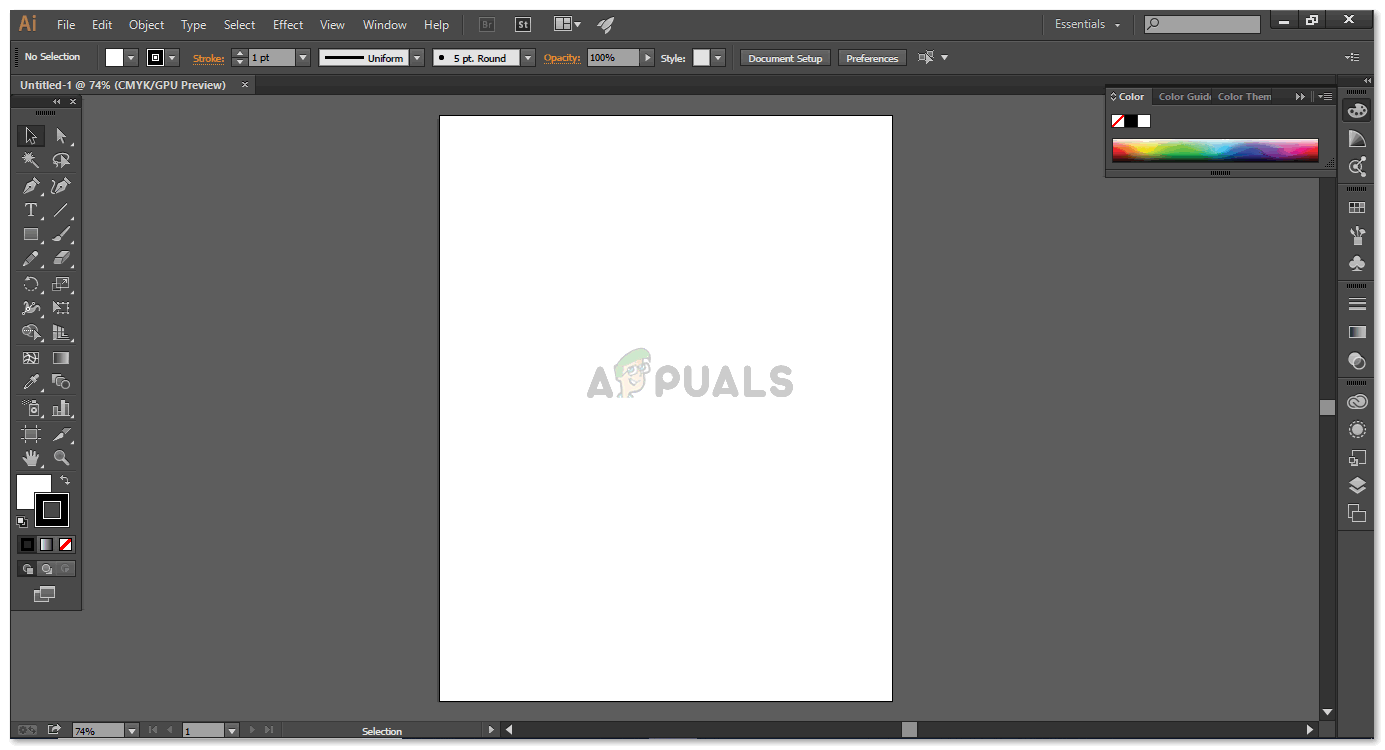
Taip atrodo jūsų meno lenta, kai „Adobe Illustrator“ sukuriate naują failą.
- Kairėje pusėje esančiuose ekranuose pastebėsite „Adobe Illustrator“ įrankių skydelį. Jo pabaigoje pastebėsite „Artboards“ piktogramą, kuri atrodo taip.
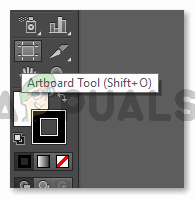
Artboard įrankis. Galite naudoti šį įrankį norėdami sukurti naują lentą arba redaguoti esamą. Galite paslėpti lentas, padidinti ar sumažinti dydį ir netgi pridėti dailylentės žymes ir paraštes, kad galėtumėte sau padėti kurdami projektą.
- Žymeklis pasikeičia, kai spustelėsite šią piktogramą, jei norite „Artboard“ įrankio. Tam taip pat galite naudoti spartųjį klavišą, kuris yra „Shift“ + O, kaip parodyta aukščiau esančiame paveikslėlyje. Kadangi pasirinkus šią piktogramą žymeklis atrodo kitaip, dabar galite sukurti naują lentą spustelėdami ir vilkite bet kurioje savo darbo srities vietoje (pilka sritis, kuri rodoma ekrane „Adobe Illustrator“). Išskyrus šią pagrindinę šio įrankio funkciją, spustelėjus šį mygtuką, viršutiniame įrankių skydelyje taip pat rodoma daugiau veiksmų, kuriuos galima atlikti naudojant šį įrankį, kaip parodyta žemiau esančiame paveikslėlyje.
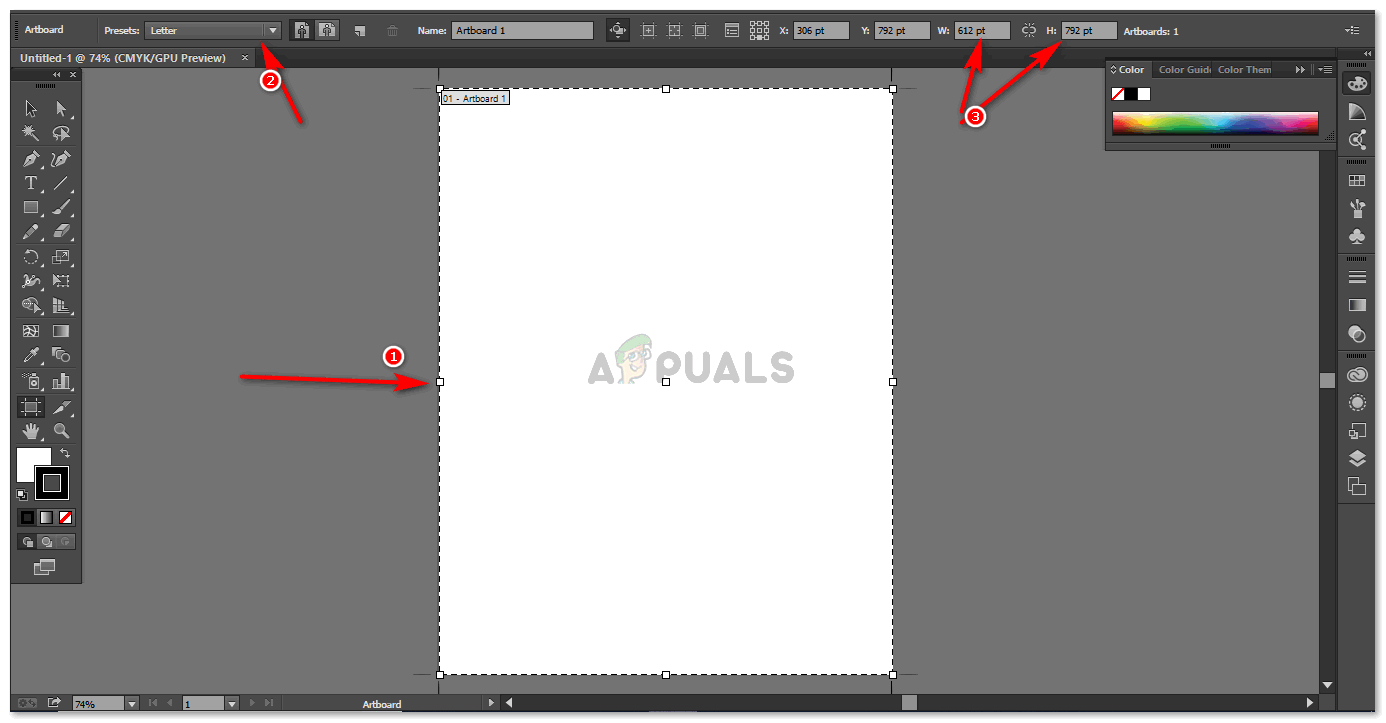
Trys taškai, kuriuos paryškina rodyklės šiame paveikslėlyje, parodo tris skirtingus būdus, kaip galite pakeisti savo lentos dydį „Adobe Illustrator“.
- Pirmoji viršuje esančio paveikslėlio rodyklė rodo šiuos mažus kvadratėlius, kurie yra jūsų lentos ribos. Galite tiesiog spustelėti ir vilkti šiuos taškus norima kryptimi ir padaryti tai pagal jūsų reikalingus matmenis. Jei norite simetriškiau padidinti meno lentos dydį, vilkdami šiuos ribinius taškus, turite toliau paspausti klaviatūros klavišą.
- Antrasis taškas, pažymėtas paveikslėlyje, rodo išankstinius nustatymus. Išankstiniai nustatymai iš esmės yra įmontuoti, jau egzistuojantys skirtingų dokumentų dydžiai, kuriuos galima naudoti kuriant skirtingus projektus. Galite pasirinkti reikalingą dovaną, o lenta bus atitinkamai pritaikyta.
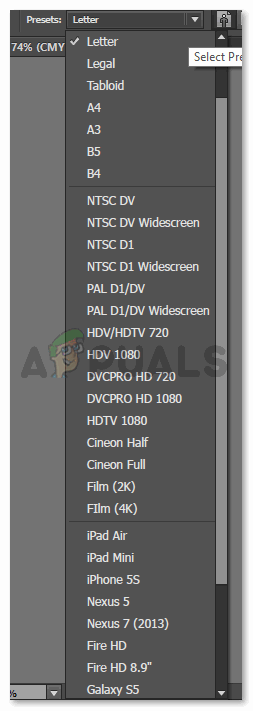
Tai yra išankstiniai nustatymai, kuriuos galite pasirinkti. Daugiausia dirbu su A4 ir A3.
6. Trečiasis lentos dydžio keitimo būdas yra taškas numeris trys, kuris paryškintas paveikslėlyje, esančiame šio straipsnio 3 ženklinimo taške. Ši rodyklė rodo dabartinius matmenis, prie kurių dirbate. Jei norite pakeisti šiuos matavimus, galite tiesiog įvesti reikiamą aukštį ir plotį H ir W tarpuose, kurie atitinkamai pakeis meno lentos formą.
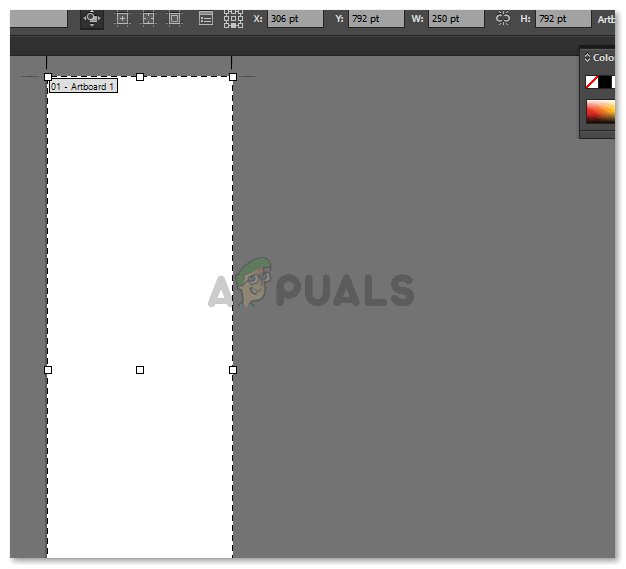
Jūs galite pamatyti savo lentos pokyčius, kai keičiate aukštį arba plotį po vieną.
Pastaba: dirbdami su dailylentėmis ir projektuodami skirtingus meno kūrinius skirtingose dailylentėse, įsitikinkite, kad tarp šių lentų paliekate pakankamai vietos, kad jei ateityje turėtumėte pakeisti dailylentės dydį, ji nesidengtų šalia esančią dailylentę. Tai atsitinka su manimi daug ir pasakojant jums savo patirtį, būtina išlaikyti keletą gražių taškų tarpą tarp šių lentų.
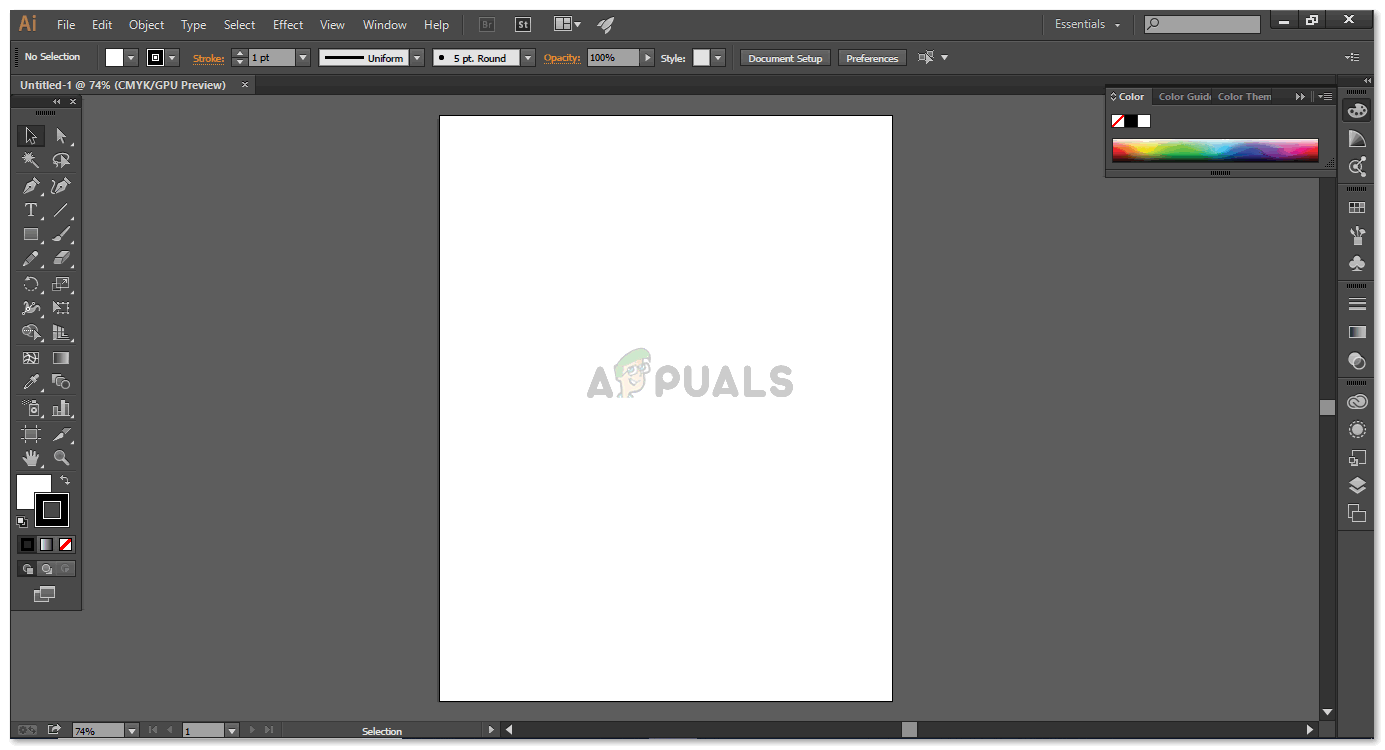
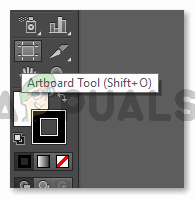
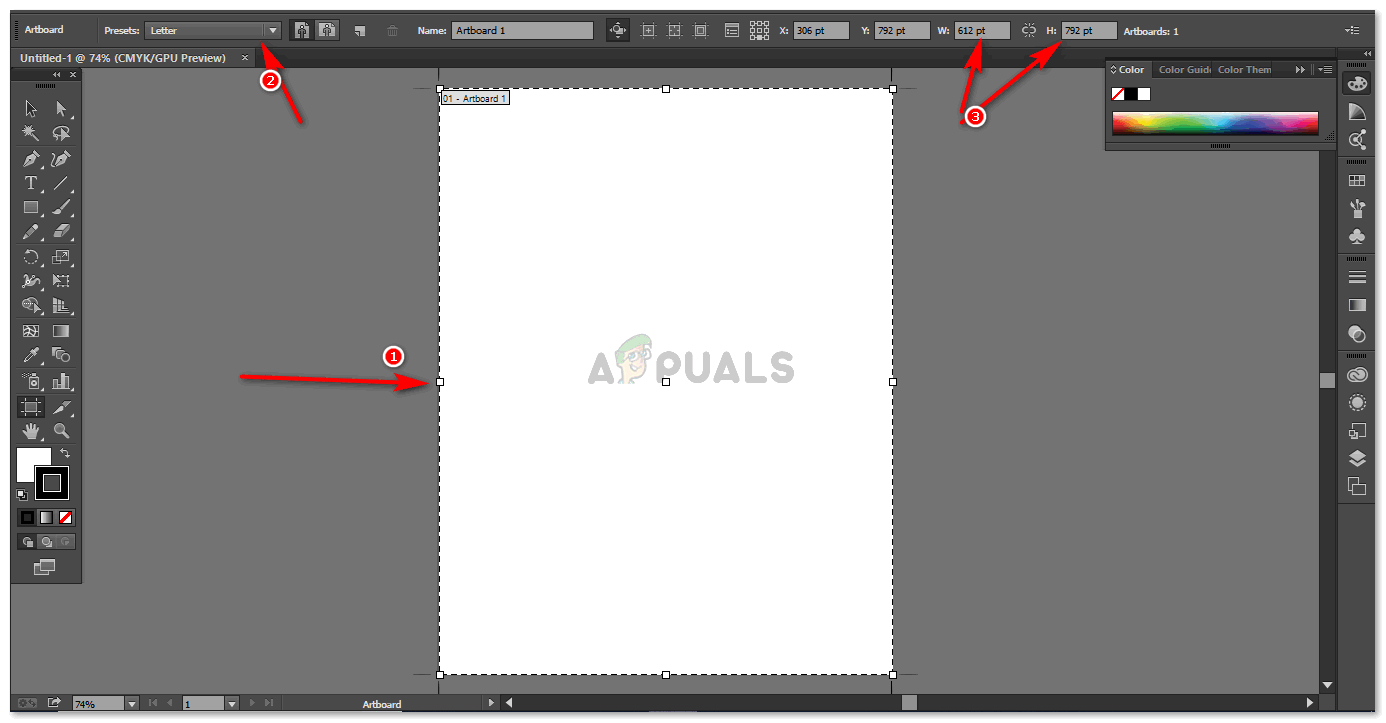
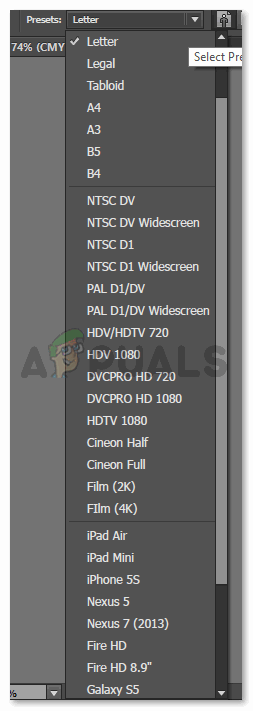
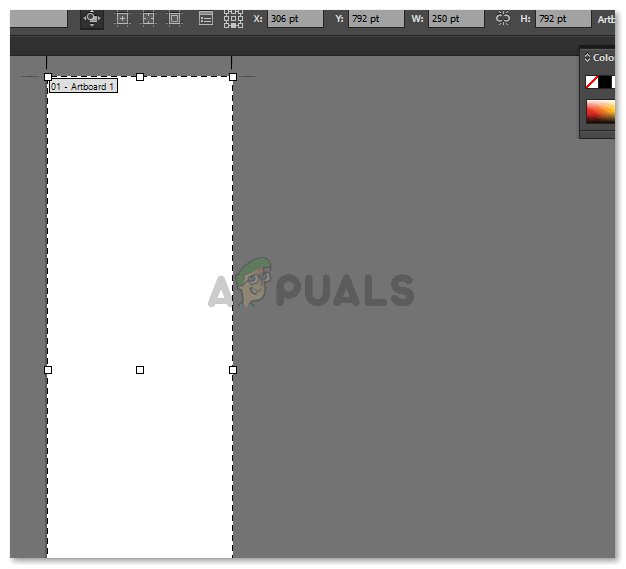
![[FIX] „Xbox One“ klaida „Reikia papildomo autentifikavimo“](https://jf-balio.pt/img/how-tos/14/additional-authentication-needed-error-xbox-one.png)






















